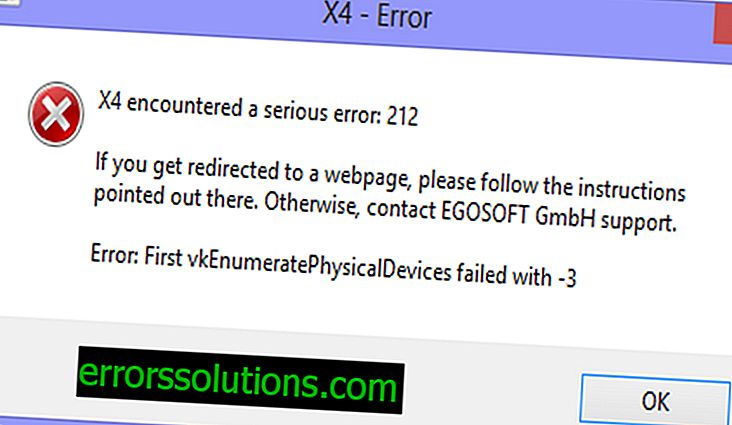Hoe een vergeten wachtwoord van Steam te herstellen?
Ieder van ons vergat minstens één keer in zijn leven persoonlijke gegevens voor authenticatie in een bepaalde dienst of site. En bijna elke gamer op een pc is het wachtwoord van zijn Steam-account minstens één keer vergeten, waar zijn favoriete speelgoed is opgeslagen. In het artikel van vandaag vertellen we je hoe je weer toegang tot Steam kunt krijgen.
Steam wachtwoord herstel

U moet onmiddellijk het volgende waarschuwen: u kunt het wachtwoord dat u eerder hebt gebruikt om uw account eerder in te voeren niet op magische wijze herstellen. U moet het wachtwoord opnieuw instellen en vervangen door een nieuw, nieuw wachtwoord. U kunt het nieuwe wachtwoord echter op het oude laten lijken, maar het is aan u. We zullen gewoon de toegang tot uw account teruggeven.
Start daarom de Steam-client op uw computer (of macbook) en klik op de knop "Ik kan niet inloggen ...", die zich onder de velden voor het invoeren van de accountnaam en het wachtwoord bevindt. Als u het herstelproces via de Steam-website wilt uitvoeren, volg dan deze link, klik op de knop "Inloggen" en klik vervolgens op de link "Wachtwoord vergeten?", Die ook te vinden is onder de formulieren voor het invoeren van persoonlijke informatie vanuit uw account.

Op de een of andere manier wordt u naar de ondersteuningspagina geleid met vier punten over het invoeren van uw account. Klik op "Ik weet de naam of het wachtwoord van mijn Steam-account niet meer." Voer vervolgens de naam van uw Steam-account, e-mailadres of mobiele telefoon in het lege veld in. Klik op de knop "Zoeken".
Als het systeem uw Steam-account heeft kunnen detecteren, moet u klikken op het item "Accountverificatiecode verzenden naar ***********@******.***". Vervolgens moet u de brief openen die door de supporttroepen is verzonden en de bevestigingscode erin vinden. Kopieer deze code vervolgens naar het klembord, plak deze in de juiste velden op de Steam-ondersteuningspagina en klik op Doorgaan.

Klik vervolgens op het item "Wachtwoord wijzigen" om de bijbehorende actie uit te voeren. U wordt naar het scherm voor het wijzigen van het wachtwoord gebracht: voer het nieuwe wachtwoord tweemaal in en klik op de knop "Wachtwoord wijzigen". Zodra u dit doet, kunt u zich veilig opnieuw aanmelden bij uw account onder de oude gebruikersnaam en het nieuwe wachtwoord.
Als het zo is dat u de toegang tot de e-mail die is gekoppeld aan uw Steam-account echt niet meer weet of niet meer weet (er kan van alles gebeuren), klikt u op het item "Ik heb geen toegang meer tot dit e-mailadres mail 'in plaats van' Accountverificatiecode verzenden naar ... '. U ziet een scherm met veel velden waarin u zoveel mogelijk informatie over uw account moet opgeven.

Zodra u klaar bent met het invoeren van informatie voor ondersteuning (zorg ervoor dat u zoveel mogelijk informatie hebt bijgevoegd), klikt u op de knop 'Verzenden'. Er zal een code naar uw nieuwe e-mailadres komen, die u in het volgende venster moet invoeren, waarna u het wachtwoord voor uw account kunt wijzigen. Over het algemeen hangt de moeilijkheid van wachtwoordherstel voor Steam af van of u toegang hebt tot de gekoppelde e-mail of niet.